
5G har eksisteret i årevis, og store smartphone-producenter udgiver 5G-klare smartphones. Populære smartphoneproducenter som Google, Realme, Samsung og OnePlus har allerede leveret et par 5G-klare smartphones til markedet.
Ikke nok med det, men teleoperatører har også aktiveret 5G-tjenesterne, men det vil tage et par måneder/år at nå hver by. 5G-udrulning kunne være hurtigere, og dem, der allerede har adgang til det, står over for problemer.
For nylig har mange 5G-brugere rapporteret problemer med batteridræning på Android. Brugere har hævdet, at brugen af 5G-tjenesterne dræner batteriets levetid hurtigere. Så hvis du også har problemer med 5G-batteridrænende problemer på din Android, skal du fortsætte med at læse guiden.
Bruger 5G mere batteri på din smartphone?
Hvis du ønsker et direkte svar på dette spørgsmål, kan du tage det som ‘ Ja ‘. 5G-forbindelse bruger betydeligt mere batteri end 4G LTE, og mængden af batteridræning afhænger af, hvor langt du er fra det nærmeste 5G-celletårn.
Selvom 5G bruger mere batteri, afhænger mere eller mindre af det også af, hvordan din udbyder har installeret netværket.
Hvis din telefon modtager dårlig signalstyrke, vil batteridræningen være mere, fordi din telefon skal skifte mellem 4G/5G med jævne mellemrum.
Batteridræningen af din telefon, især når den er skiftet til 5G, afhænger i høj grad af din telefons hardware og mobilmodtagelse. Det gode er dog, at disse faktorer udvikler sig, og da 5G-forbindelsen stadig er ny, vil smartphoneproducenter sandsynligvis lave softwarebaseret optimering for at reducere batteridræning i den nærmeste fremtid.
Sådan rettes 5G-batteridræning på Android
Nedenfor har vi delt nogle afprøvede og testede metoder til at reducere 5G-batteriforbruget på Android. Dette er grundlæggende batteribesparende tips, som vil gavne dig meget. Lad os komme igang.
1. Slå Dark Mode til
Hvis din telefon har en 5G-tilstand, vil den også have en mørk tilstand. Mens Dark Mode på Android er designet til at reducere øjenbelastning i miljøer med lavt lys, sparer den på en eller anden måde batterilevetiden.
Dark Mode vil ikke kun reducere batteriforbruget, men vil også reducere hovedpine eller øjenstress, der opstår på grund af langvarig smartphonebrug. For at aktivere mørk tilstand skal du følge de trin, vi har delt.
1. For at starte skal du åbne appen Indstillinger på Android.
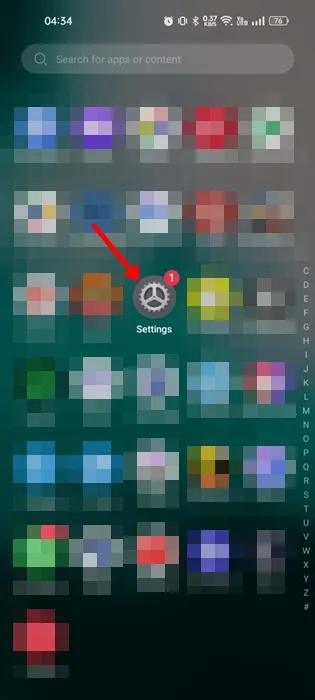
2. I Indstillinger skal du trykke på indstillingen Skærm og lysstyrke .
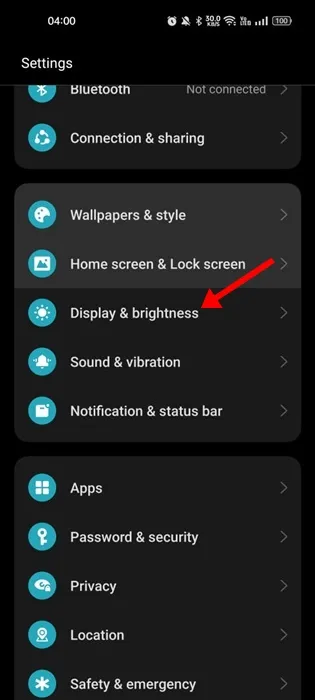
3. Slå derefter mørk tilstand til på Display & lysstyrke
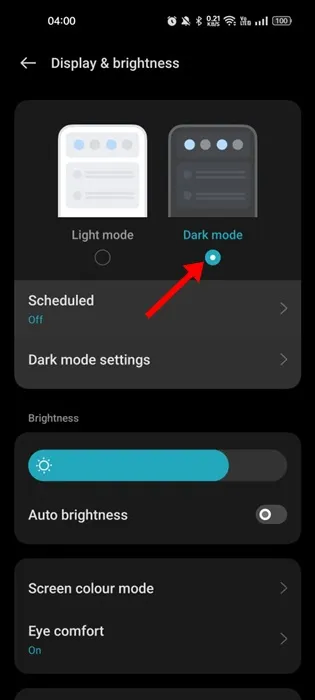
Det er det! Sådan kan du slå mørk tilstand til på din Android-enhed for at reducere batteriforbruget.
2. Reducer skærmens opdateringshastighed
Hvis du har en avanceret smartphone, vil den sandsynligvis have en opdateringshastighed på 120Hz. Og skærmens opdateringshastighed kan påvirke din telefons batterilevetid.
En højere opdateringshastighed er nødvendig for jævnere animationer og operationer, men det kan tømme din batterilevetid hurtigt. Hvis du vil bruge 5G-tjenesterne og ønsker at reducere batteridræningen, kan du i det mindste skifte til en standard opdateringshastighed på 60Hz.
1. Træk meddelelsesudløseren ned på Android, og tryk på gearikonet Indstillinger. Ellers skal du åbne appskuffen og vælge Indstillinger .
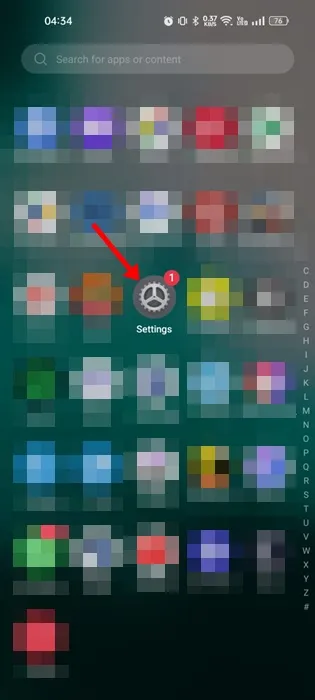
2. Når appen Indstillinger åbner, skal du trykke på Skærm og lysstyrke .
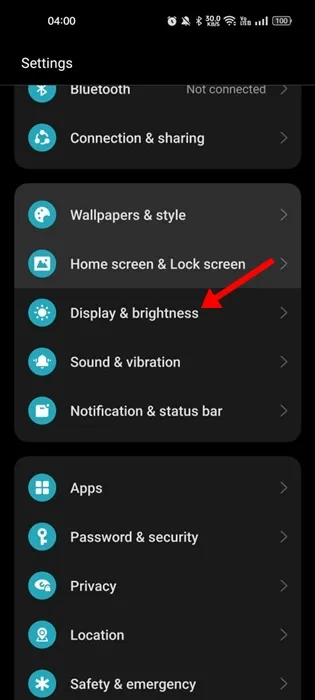
3. Rul derefter ned og tryk på Skærmens opdateringshastighed .
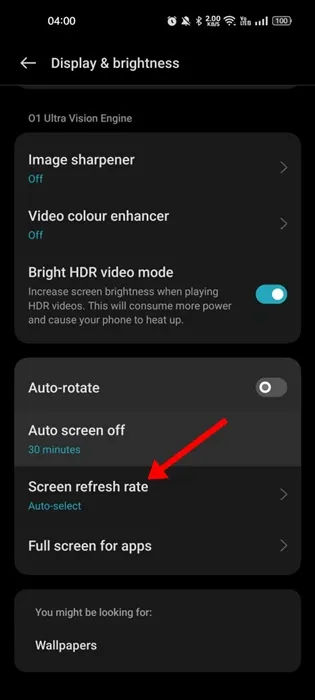
4. Vælg Standard på skærmens opdateringshastighed
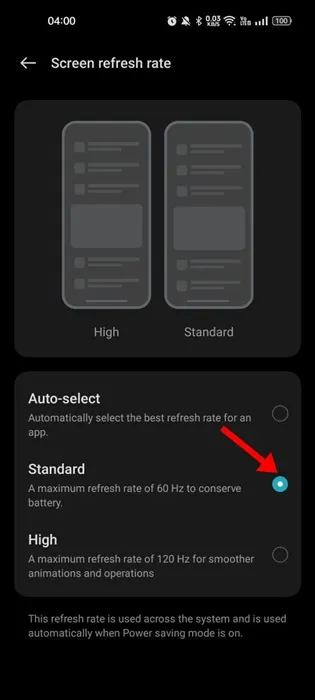
Det er det. Dette vil skifte til standard opdateringshastigheden 60Hz for at spare på batteriets levetid.
3. Aktiver funktionen Adaptive Battery
Pixel-smartphones eller andre telefoner, der kører på Android 9 eller nyere, har en funktion, der reducerer batteriforbruget, mens du bruger 5G. Funktionen ‘Adaptivt batteri’ skal aktiveres manuelt fra Indstillinger. Sådan aktiverer du funktionen.
- Åbn appen Indstillinger på din Android.
- På Indstillinger skal du vælge Batteri .
- Tryk derefter på Adaptive Preferences .
- På Adaptive Preferences skal du slå kontakten til Adaptive Battery til .
Det er det! Så nemt er det at tænde for et Adaptivt batteri på en Android-smartphone. Bemærk venligst, at funktionen muligvis findes på din telefon med et andet navn. Du skal udforske batteriindstillingerne for at finde den funktion, der forlænger batterilevetiden baseret på din telefonbrug.
4. Deaktiver placeringstjenesterne
Hvis du ikke er en hyppig rejsende, anbefales det at holde placeringstjenesterne deaktiveret. Nogle apps, såsom vejr, kort osv., kræver placeringsadgang for at give dig nøjagtige oplysninger. Men hvis du sjældent bruger sådanne apps, er det bedst at holde placeringstjenesterne deaktiveret.
1. For at deaktivere placeringstjenesterne skal du først åbne appen Indstillinger .
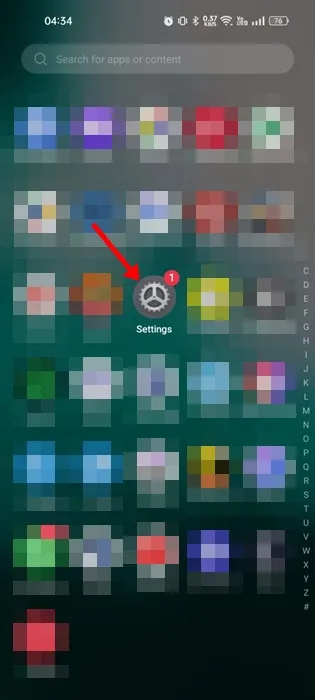
2. Når appen Indstillinger åbner, skal du trykke på Placering .
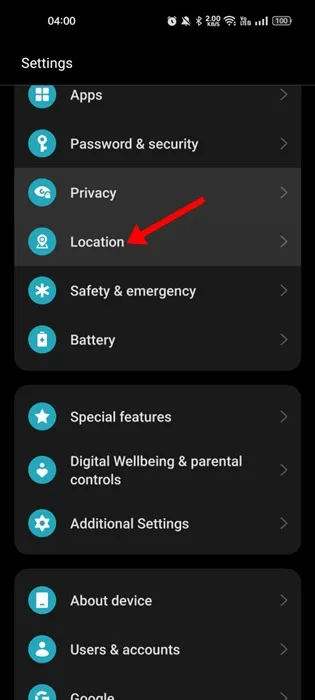
3. På den næste skærm skal du deaktivere kontakten for Placering .
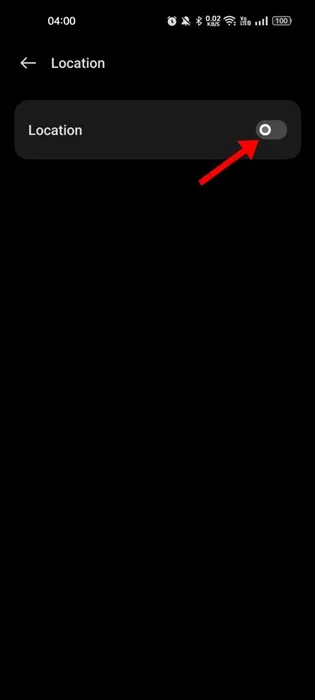
Det er det! Så nemt er det at slå lokationstjenester fra på en Android-smartphone.
5. Slå Smart 5G eller Auto 5G Mode til
Android-smartphones har i disse dage en funktion kaldet ‘Smart 5G ‘ eller ‘ Auto 5G ‘. Funktionen skifter din telefons netværkstilstand fra 5G til 4G for at spare batterilevetid.
Hvis din telefon har nok batterilevetid, forbliver den forbundet til 5G. Men din telefon skifter til 4G-forbindelse, når batteriniveauet falder.
1. Åbn appen Indstillinger og tryk på Mobilnetværket .
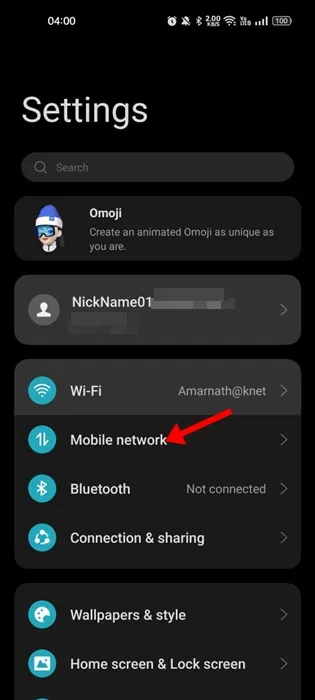
2. Vælg dit SIM-kort med 5G-tjenester aktiveret på mobilnetværket.
3. Tryk derefter på Flere indstillinger .
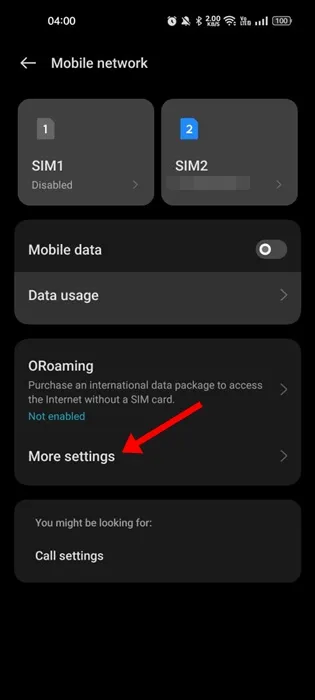
4. Skift Smart 5G -indstillingen på den næste skærm.
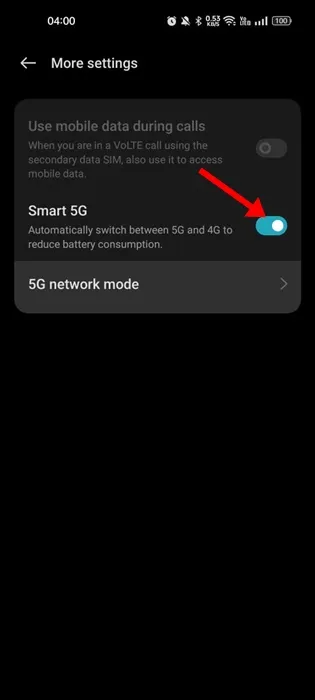
Det er det! Sådan kan du aktivere Smart 5G-funktionen til automatisk at skifte mellem 5G og 4G for at reducere batteriforbruget.
6. Skift til 4G LTE-tilstand
At skifte tilbage til 4G er måske ikke en passende løsning til at bevare telefonens batterilevetid, men det kan stadig være din redningsmand.
Antag, at du er i en situation, hvor du vil have din telefon til at køre de næste 1-2 timer uden at dø. Men på grund af afladning af 5G-batteriet holder din telefon kun i maksimalt 30 minutter.
I sådanne tilfælde kan du slukke for 5G og oprette forbindelse til 4G-netværket. Dette vil helt sikkert give din telefon et par ekstra minutter eller timers batterilevetid for at overleve.
1. Åbn først Indstillinger og tryk på Mobilnetværket .
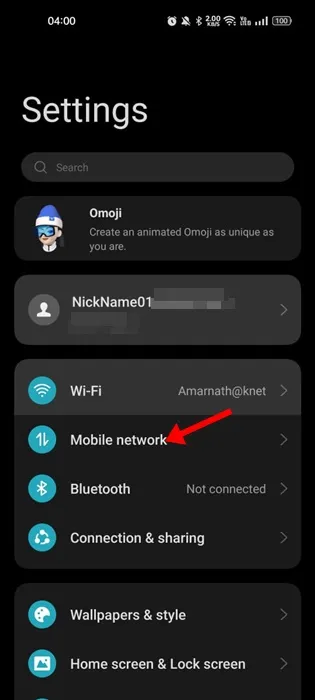
2. Vælg dit 5G-aktiverede SIM- kort på mobilnetværket.
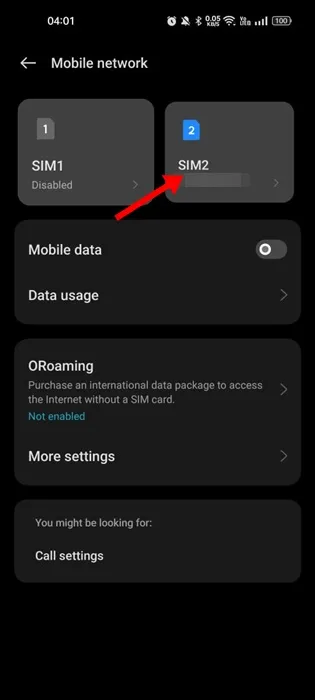
3. Tryk derefter på indstillingen Foretrukken netværkstype .
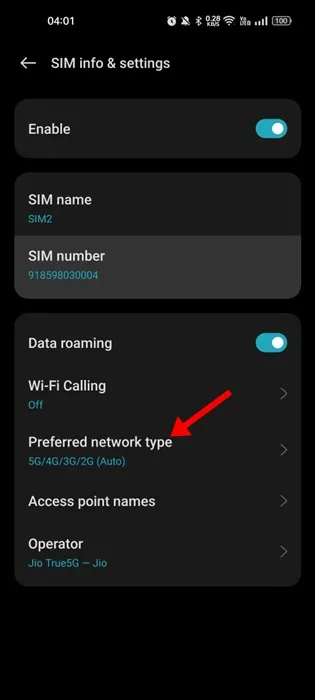
4. Vælg indstillingen 4G/3G/2G (Auto) på den foretrukne netværkstype.
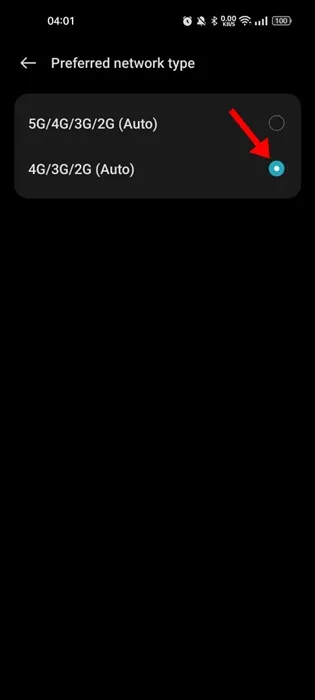
Det er det! Nu vil din telefon automatisk skifte til 4G-tjenesterne på dit SIM-kort.
Det kan være svært at reducere batteriforbruget, mens du bruger 5G-tjenester, men vores fælles metoder ville hjælpe. Du kan prøve disse tweaks for at forbedre din telefons batterilevetid og undgå 5G-batteriforbrug på Android. Fortæl os, om de justeringer, vi har delt, hjalp dig.




Skriv et svar